パーティションがなくなった
質問:1TBの外付けハードディスクが3つのパーティションに分割されています。知らずにパーティションの1つが失われ、未割り当てになりました。貴重な写真はすべてそのドライブに保存されています(私は写真愛好家です)。ハードディスクの未割り当て領域からデータを復元する方法を教えてください。googleで検索したところ、データ復元プログラムを使うように言われました。それにもかかわらず、インターネット上で見つかった復元アプリが高価であるか、限られたファイルしか回復できないので、無料または比較的に経済的な解決方法はありますか。
パーティションがなくなった原因は何ですか。
一般的に言えば、ウイルス攻撃、誤った削除、突然の停電、間違ったパーティション分割などのさまざまな理由により、パーティションが失われたり消えたりすることがあります。また、上記の質問と同様に失われたパーティションは未割り当て領域として表示されます。紛失したパーティションから重要なデータを復元するには、サードパーティ製のソフトウェアを利用する必要があります。MiniTool Partition Wizardが適しています。
このソフトウェアは、パーティションの作成/削除、システムの移行、ディスク/パーティションのコピー、ファイルシステムの変換、ディスクのタイプの変換、パーティションの復元など、複数の機能を備えた信頼性の高いプロフェッショナルなパーティションマネジャーです。また、このソフトウェアは、Windows 10/8.1/8/7/Vista/XP 32ビットおよび64ビットに対応しています。紛失したパーティションからデータを復元するには、「パーティションの復元」を使用することができます。その機能は、プロ版とアドバンスト版で利用できます。ここではプロ版で操作します。
MiniTool Partition Wizard Freeクリックしてダウンロード100%クリーン&セーフ
MiniTool Partition Wizardで紛失したパーティションを復元する方法
ターゲットパーティションがプライマリパーティションであっても論理パーティションであっても、失われたり削除されたりすると、MiniTool Partition Wizardで未割り当て領域として表示されます。以下の手順は、主にハードディスクの未割り当て領域からデータを復元することに重点を置きます。
①ソフトウェアを開いて、メイン画面に入ります。次に、失われたパーティションを含むハードディスクを選択し、左のアクションパネルから「パーティションの復元」をクリックします。
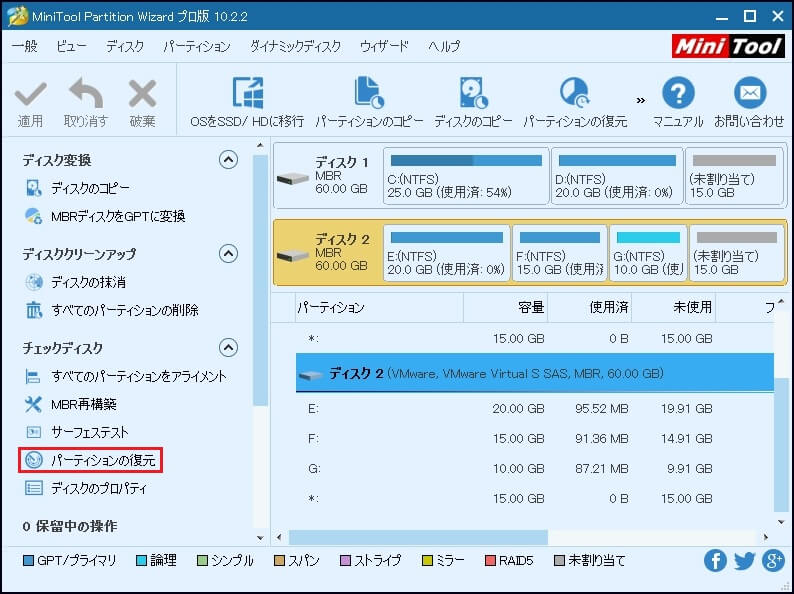
②「スキャン範囲の設定」画面に入り、「ディスク全体」、「未割り当て領域」、「指定範囲」の3種類のスキャン範囲が表示されます。いずれかを選択し、「次へ」をクリックして続行します。
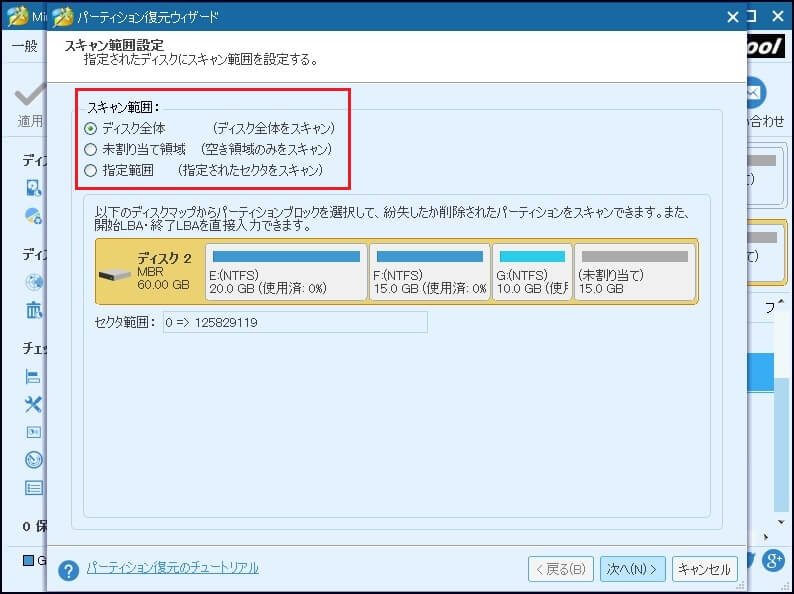
③この画面には、「クイックスキャン」と「フルスキャン」という2つのスキャン方法があります。説明を読んで、使用したい方法を一つ選択し、「次へ」をクリックして続行してください。
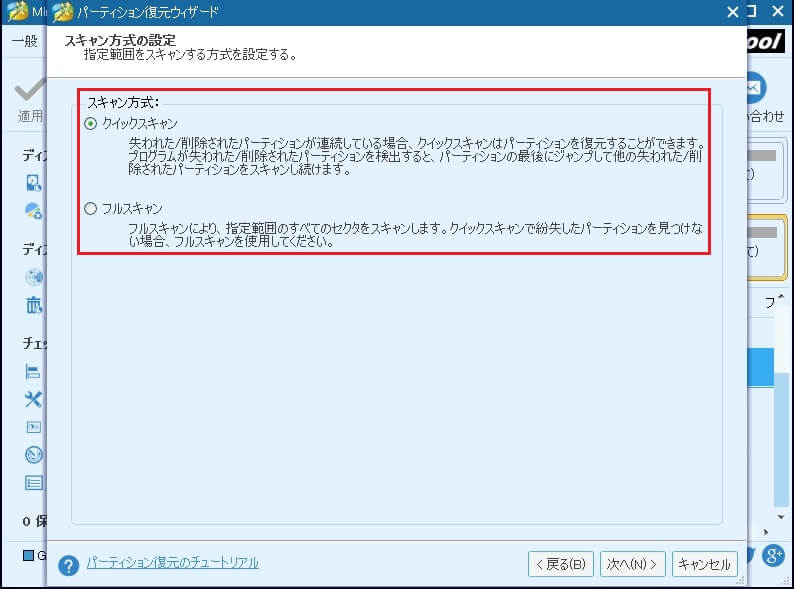
④選択されないパーティションが削除されるので、この画面では、既存のパーティションと紛失/削除したパーティションを含むパーティションを選択します。「プレビュー」バーでは、パーティションの復元効果をプレビューすることができます。次に、右下にある「完了」をクリックしてメイン画面に戻ります。
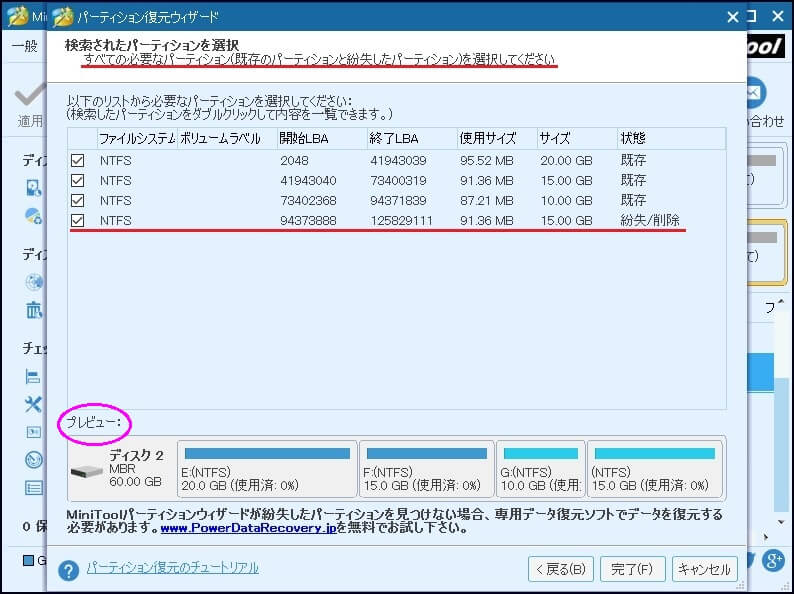
次に、復元されたパーティションにドライブ文字がないことが分かります。お使いのコンピュータに表示させるには、ドライブ文字を割り当ててください。このソフトウェアも利用できるので、次のステップに従ってください。
⑤ターゲットパーティションを選択し、左側のアクションパネルから「ドライブ文字の変更」を選択します。次に、次のようなポップアウトウィンドウが表示されます。新しいドライブ文字を選択し、「OK」をクリックしてメイン画面に戻ります。
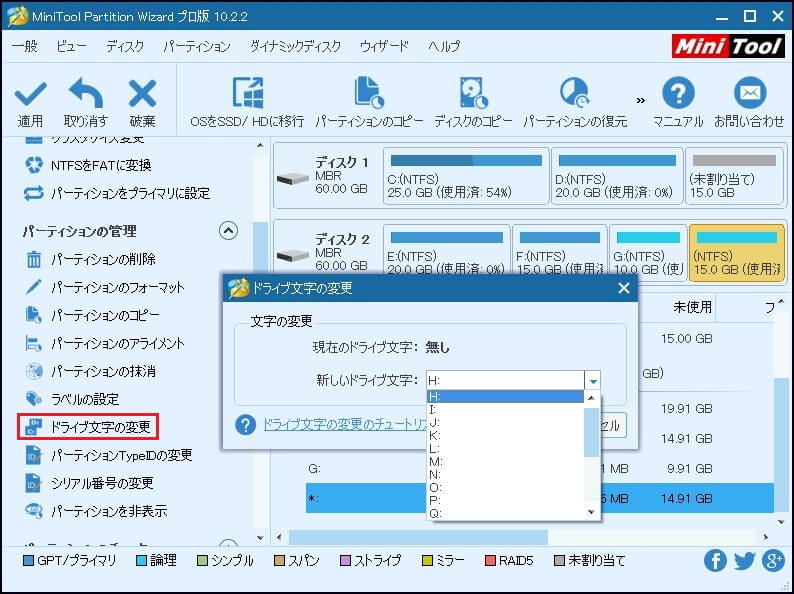
⑥最後に「適用」をクリックして変更を保存します。
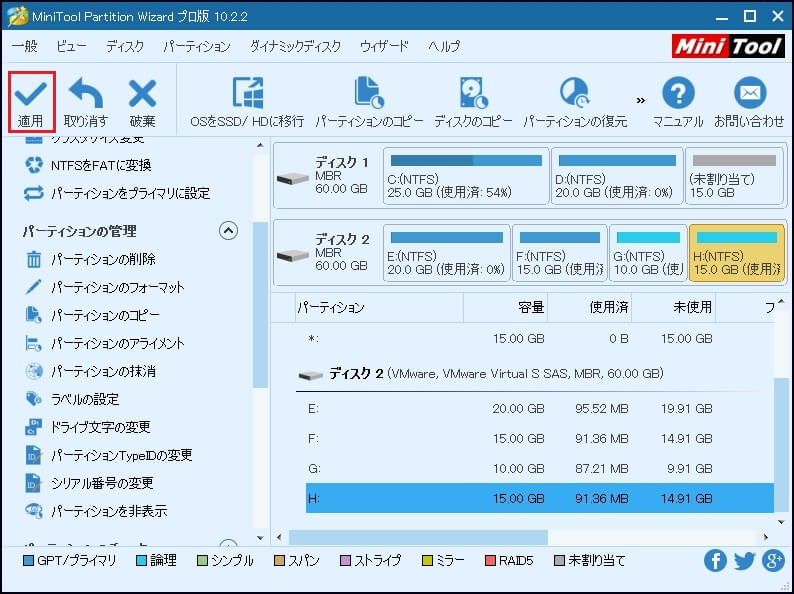
紛失/削除されたパーティションは、破損したり上書きされたりしていない限り、6つのステップですべてのデータをそのままコンピュータに戻し、それらのデータを直接使用することができます。今、この魅力的なパーティションマジックを試してみてください!
MiniTool Partition Wizard Freeクリックしてダウンロード100%クリーン&セーフ
もっと直感的なガイダンスについては、ビデオを参考してください。
MiniTool Partition Wizardを使用して失われたパーティションを見つけることができない場合は、データ復元機能を試してみることをお勧めします。
MiniTool Partition Wizardで紛失したパーティションを復元!Twitterでシェア
状況によっては、システムパーティションが失われてコンピュータが正常に起動できなくなることがあります。その場合は、MiniTool Partition Wizard起動版を使用して問題を解決できます。MiniTool Partition Wizard プロ版の「ブータブルメディアビルダ」によって起動版を作成することができます。
